Warum möchte man Musik zu Video hinzufügen
In der heutigen Welt hören Sie wahrscheinlich fast jeden Tag Musik. Wenn Sie die Straße entlanggehen, hören Sie in den Geschäften viel Musik, die zum Anziehen der Kunden abgespielt werden. Wenn Sie ins Kino gehen, um einen Film zu sehen, werden Sie von Zeit zu Zeit die Musik aus dem Film hören. Warum haben sie also Musik in das Video hinzugefügt? Was sind die Vorteile von Hintergrundmusik?
- Die Hintergrundmusik hilft dem Publikum, sich beim Ansehen von Videos engagierter zu fühlen.
- Durch die Verwendung der richtigen Hintergrundmusik wird Ihr Video noch eindrucksvoller.
- Die Hintergrundmusik kann die Atmosphäre verbessern, Emotionen wiedergeben und die künstlerische Qualität von Videoprodukten verbessern.
- Das Hören von Hintergrundmusik kann die Stimmung der Menschen verbessern und ihre Leistung in kreativen Werken fördern.
- Das Hören von Hintergrundmusik erinnert Sie möglicherweise an etwas aus Ihrem alten Gedächtnis.
- Die Hintergrundmusik kann mehr Zuschauer dazu bringen, Ihr Video anzuschauen.
Hören Sie gerne Hintergrundmusik? Wollen Sie Ihr Video attraktiver machen? Im nächsten Teil erfahren Sie, wie Sie Musik zu Videos hinzufügen und diese auf Ihrem Computer und auf YouTube bearbeiten können.
Wie kann man Musik zu Video hinzufügen und bearbeiten
Damit sich das Publikum an Ihrem Video beteiligt fühlt und die Zahl der Zuschauer steigt, müssen Sie dem Video jetzt Hintergrundmusik hinzufügen. Hier werden drei Möglichkeiten vorgestellt, wie Sie Musik zu Videos kostenlos hinzufügen können. Sie können Musik zu Videos auf dem Computer und sogar auf YouTube hinzufügen.
So fügen Sie Musik zum Video hinzu und bearbeiten sie am Computer
Wenn Sie dem Video geeignete Hintergrundmusik hinzufügen möchten, ist ein Videoeditor erforderlich. Da es auf dem Markt viele Videobearbeitungssoftware gibt, empfehlen wir Ihnen hier einen kostenlosen Videoeditor ohne Wasserzeichen – MiniTool Movie Maker.
MiniTool Movie Maker ist eine benutzerfreundliche Videobearbeitungssoftware für Anfänger. Damit können Sie Ihr Video zuschneiden, teilen und unnötige Teile löschen. Um Ihr Video zu verbessern, können Sie Übergänge und Effekte zu Ihrem Video hinzufügen. Darüber hinaus können Sie Titel, Untertitel und Nachspann hinzufügen, um Ihr Video zu vervollständigen. Wenn Sie schnell einen Trailer erstellen möchten, bietet Ihnen dieses Tool auch einige coole Filmvorlagen.
Wenn Sie Hintergrundmusik hinzufügen und bearbeiten möchten, können Sie mit diesem kostenlosen Videoeditor nicht nur die Originalspur im Video stummschalten, sondern auch verschiedene Musik zu verschiedenen Videoclips hinzufügen.
MiniTool MovieMakerKlicken zum Download100%Sauber & Sicher
Musik zum Video hinzufügen
Führen Sie die folgenden Schritte aus, um dem Video Musik hinzuzufügen.
Schritt 1: Laden Sie MiniTool Movie Maker herunter und installieren Sie die Software.
Schritt 2: Starten Sie dieses Tool und schließen Sie das Popup-Fenster, um zu seiner Hauptoberfläche zu gelangen.
Schritt 3: Klicken Sie auf die Option Import Media File, um das Video zu importieren, dem Sie Hintergrundmusik hinzufügen möchten, und ziehen Sie dann das Video per Drag & Drop auf die Timeline.
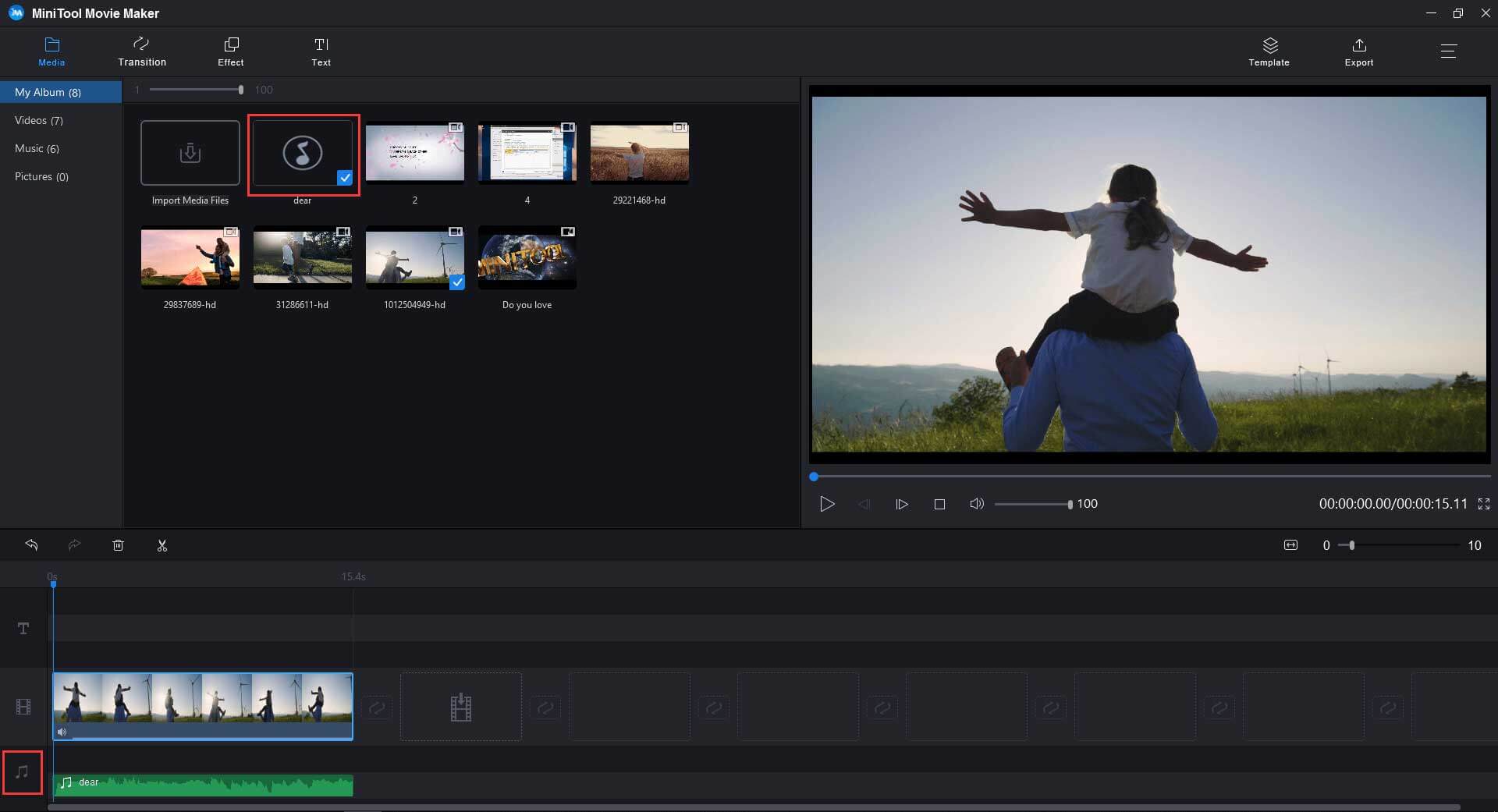
Musik in Videos bearbeiten
Tipp 1. Die Originalspur stummschalten
Schritt 1: Wenn Sie die Originalspur im Video entfernen möchten, können Sie auf die Schaltfläche Mute unter dem Video auf der Timeline klicken.
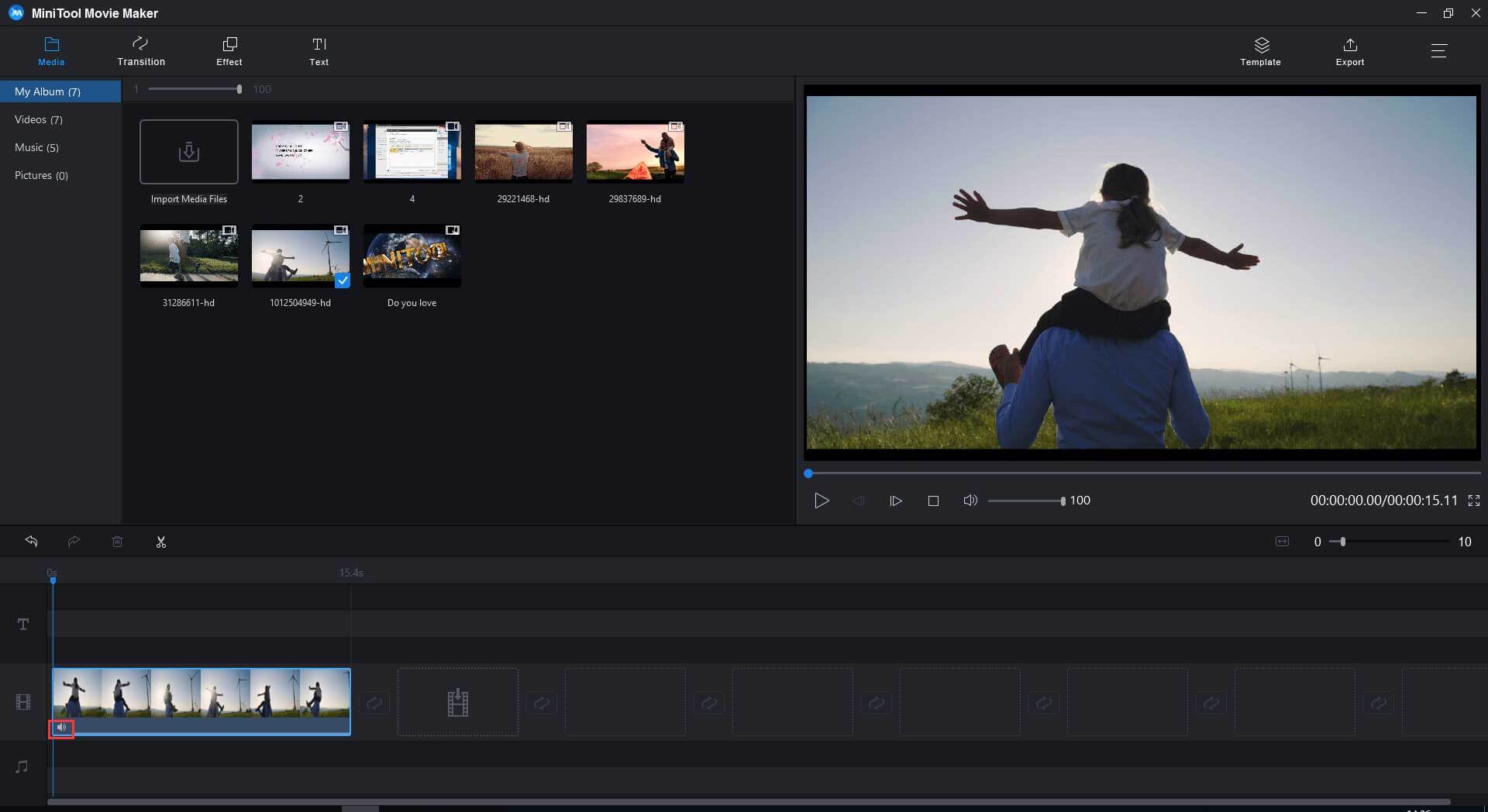
Schritt 2: Oder Sie möchten den Teil der Originalspur entfernen. Sie können den Abspielkopf an den Startpunkt des unerwünschten Teils der Spur ziehen und auf scissor icon auf der Abspielposition klicken, um das Video aufzuteilen. Tippen Sie dann auf Mute, um den Teil der Originalspur zu entfernen.
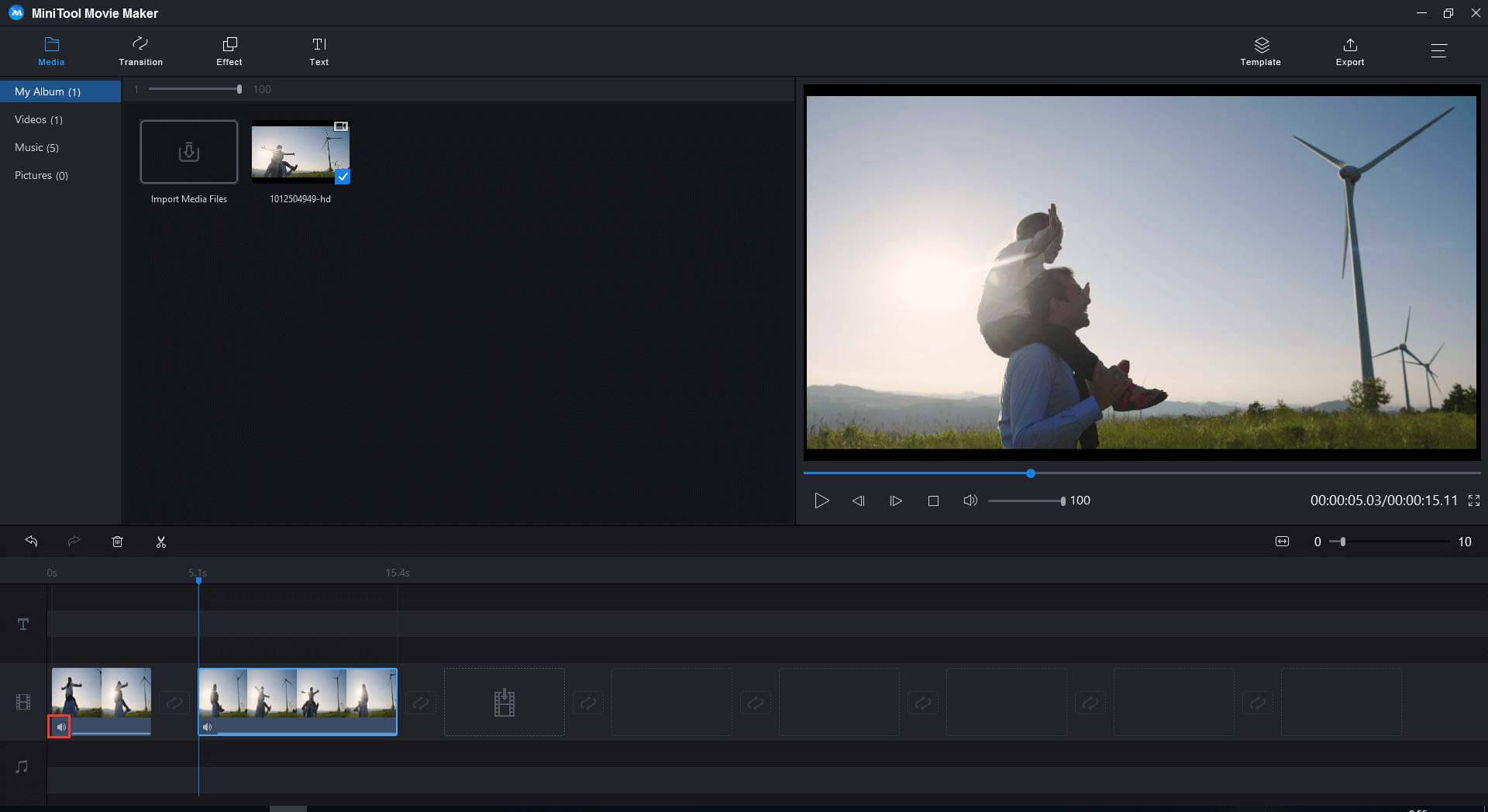
Tipp 2. Unterschiedliche Musik zu verschiedenen Videoclips hinzufügen
Nachdem Sie das Video in mehrere Teile aufgeteilt haben, fragen Sie sich vielleicht, wie Sie Hintergrundmusik zu einem Videoclip hinzufügen können.
Schritt 1: Wählen Sie die Musik aus, ziehen Sie den Abspielkopf an die richtige Stelle und klicken Sie auf scissor icon auf dem Abspielkopf, um die Musik aufzuteilen. Klicken Sie dann mit der rechten Maustaste auf den unerwünschten Teil und wählen Sie die Option Delete aus der Dropdown-Liste.
Schritt 2: Führen Sie die gleichen Schritte aus, um Musik zum Video hinzuzufügen, und wiederholen Sie den letzten Schritt, um die Musik zu bearbeiten.
Schritt 3: Wenn Sie Einblend- und Ausblendeffekte vornehmen möchten, klicken Sie mit der rechten Maustaste auf die Musik und wählen Sie Edit, um die Musik ein- und auszublenden.
Schritt 4: Wenn alles fertig ist, tippen Sie in der Symbolleiste auf Export und klicken dann im Popup-Fenster auf Export, um dieses Video zu speichern.
Wenn Sie einen anderen Videoeditor verwenden und feststellen, dass Ihr Video ein Wasserzeichen enthält, können Sie diesen Artikel lesen: So entfernen Sie Wasserzeichen effizient aus Videos und Fotos.
Wie kann man Musik zu Videos hinzufügen und sie auf YouTube bearbeiten
Manchmal können Sie ein Video ohne Hintergrundmusik auf YouTube hochladen. Später wird Ihnen klar, dass Sie dem Video Musik hinzufügen sollten, um Ihr YouTube-Video zu verbessern. Aber Sie möchten weder das Video löschen noch ein neues Video hochladen.
Glücklicherweise verfügt YouTube über einen Videoeditor, mit dem Sie einige Änderungen am vorhandenen Video vornehmen können, ohne dessen URL zu verlieren.
Musik zu Videos auf YouTube hinzufügen
Egal, ob Sie vergessen haben, Hintergrundmusik zum Video hinzuzufügen, oder ob Sie keine kostenlose geeignete Musik für Video finden können, YouTube Video Editor ist eine bessere Option.
Führen Sie die folgenden Schritte aus, um MP3 zu Videos auf YouTube hinzuzufügen.
Schritt 1: Öffnen Sie den Browser und melden Sie sich bei YouTube an, um auf die Startseite von YouTube zuzugreifen.
Schritt 2: Gehen Sie zur Seite YouTube Studio (beta), indem Sie auf Ihr Profilbild in der oberen rechten Ecke des Bildschirms klicken und die Option YouTube Studio (beta) aus dem Dropdown-Menü auswählen.
Schritt 3: Tippen Sie im linken Fensterbereich auf Videos. Hier sehen Sie alle Ihre hochgeladenen Videos, einschließlich nicht aufgelisteter und privater Videos. Wählen Sie dann das Video aus, zu dem Sie Musik hinzufügen möchten.
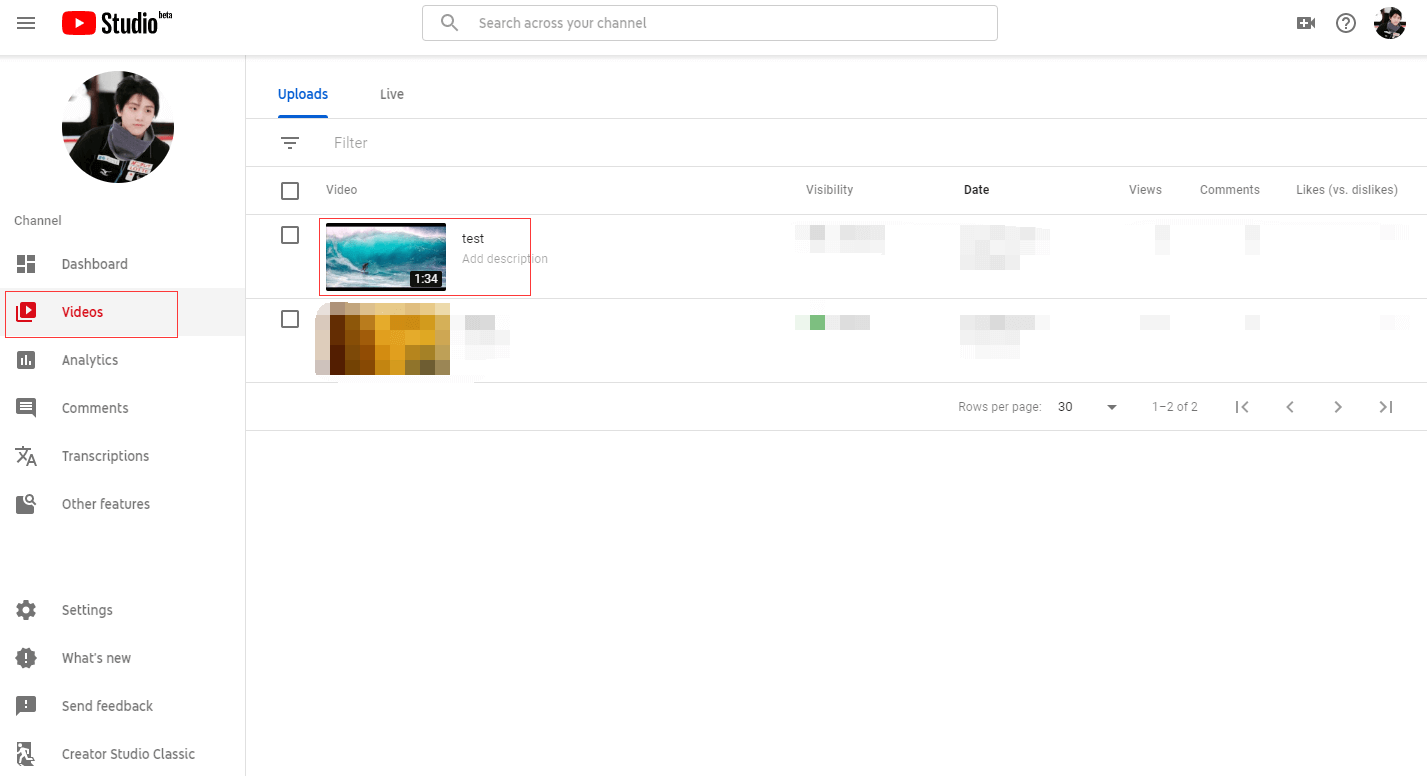
Schritt 4: Wählen Sie die Option Editor in der Seitenleiste links und Sie gelangen zur Editor-Seite.
Schritt 5: Suchen Sie auf dieser Seite audio icon und klicken Sie auf arrow icon, um es zu erweitern. Wählen Sie dann die Option AUDIO, um MP3 zum Video hinzuzufügen.
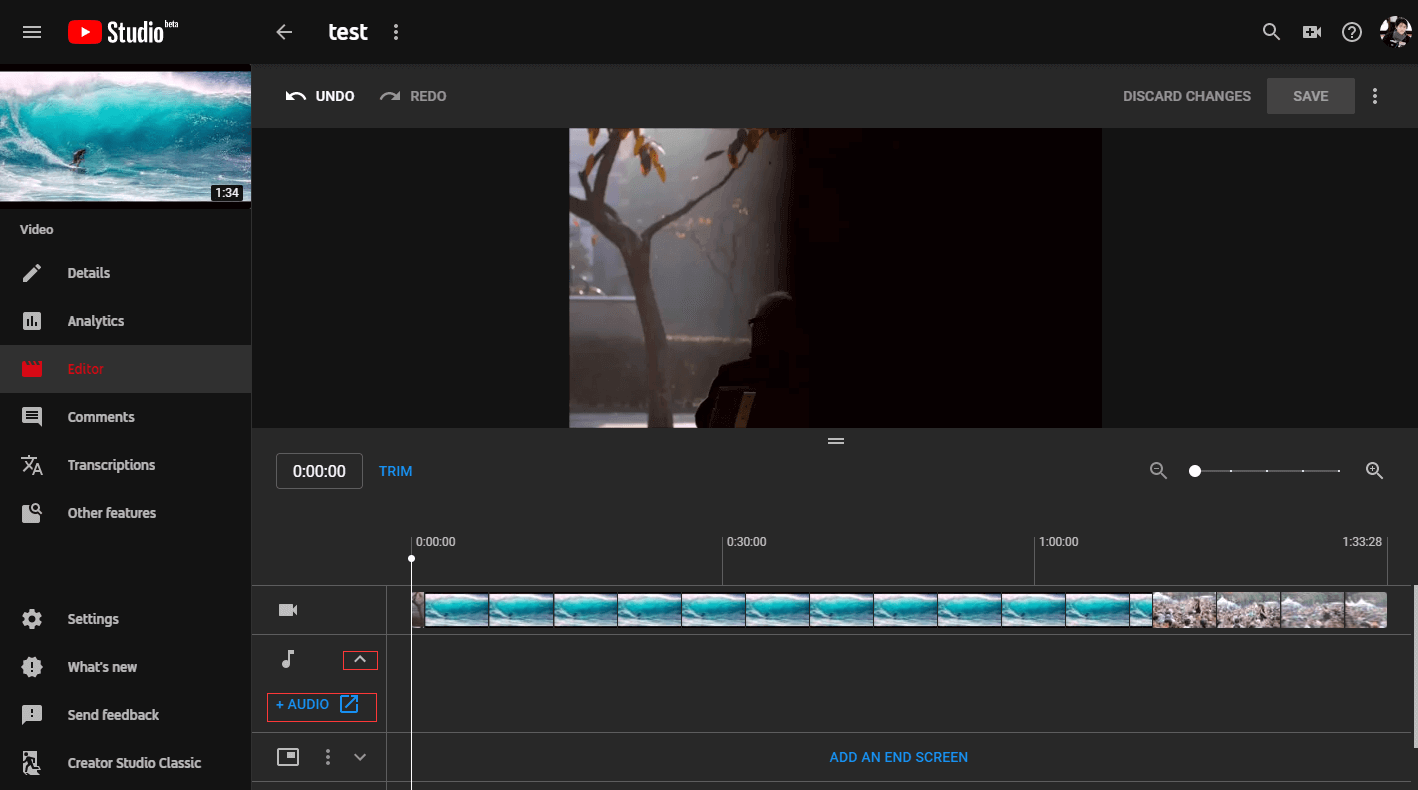
Schritt 6: Wählen Sie das gewünschte Audio aus und klicken Sie auf ADD TO VIDEO, um Musik zum Video hinzuzufügen.
Musik im Video auf YouTube bearbeiten
Da Sie dem Video Hintergrundmusik hinzugefügt haben, können Sie es auch bearbeiten, wenn Sie möchten.
Musik zu einem bestimmten Teil des Videos hinzufügen
Ziehen Sie den Startpunkt der Spur nach rechts, ziehen Sie den Endpunkt der Spur nach links und verschieben Sie dann die Spur an die richtige Stelle.
Ein anderes Lied ändern
Wenn Sie feststellen, dass die Musik ungeeignet ist und Sie sie ändern möchten, klicken Sie auf Remove track. Dadurch wird die hinzugefügte Musik sofort gelöscht, und Sie können eine andere geeignete Musik für Ihr Video auswählen.
Audiosättigung ändern
Audiosättigung kann Audio musikalisch und angenehm klingen lassen. Um Ihr Audio musikalisch klingen zu lassen, können Sie die Audiosättigung der Original- und Hintergrundmusik mit dem YouTube Video Editor ändern.
Ziehen Sie das blaue Symbol auf die linke Seite, wenn Sie Original-Audio bevorzugen, oder auf die rechte Seite, wenn Sie Hintergrundmusik bevorzugen.
Wählen Sie schließlich nach Abschluss des Vorgangs Save changes und klicken Sie im Popup-Fenster auf Save. Es wird einige Minuten dauern, bis der Vorgang abgeschlossen ist. Wenn der Vorgang abgeschlossen ist, wird das geänderte Video auf Ihrem YouTube-Kanal angezeigt.
5 Möglichkeiten, gratis Musik für Video zu finden
Sie können im Internet keine urheberrechtsfreie Musik finden? Dieser Teil bietet Ihnen 5 gebührenfreie Websites.
YouTube Audio-Mediathek
YouTube Audio-Mediathek bietet Hunderte von Titeln kostenlos an, einschließlich Musik und Soundeffekten. Es ist sehr einfach, geeignete Musik oder Soundeffekte für Ihr Video zu finden. In YouTube Audio-Mediathek ist Musik nach Genre, Stimmung, Instrument, Dauer und Zuschreibung organisiert. Sie können einfach durch die Sammlung navigieren und nach bestimmten Titeln wie Pop, Jazz oder Rock suchen.
In YouTube Audio-Mediathek gibt es über 20 Kategorien von Soundeffekten. Sie können gewünschte Soundeffekte schnell herunterladen.
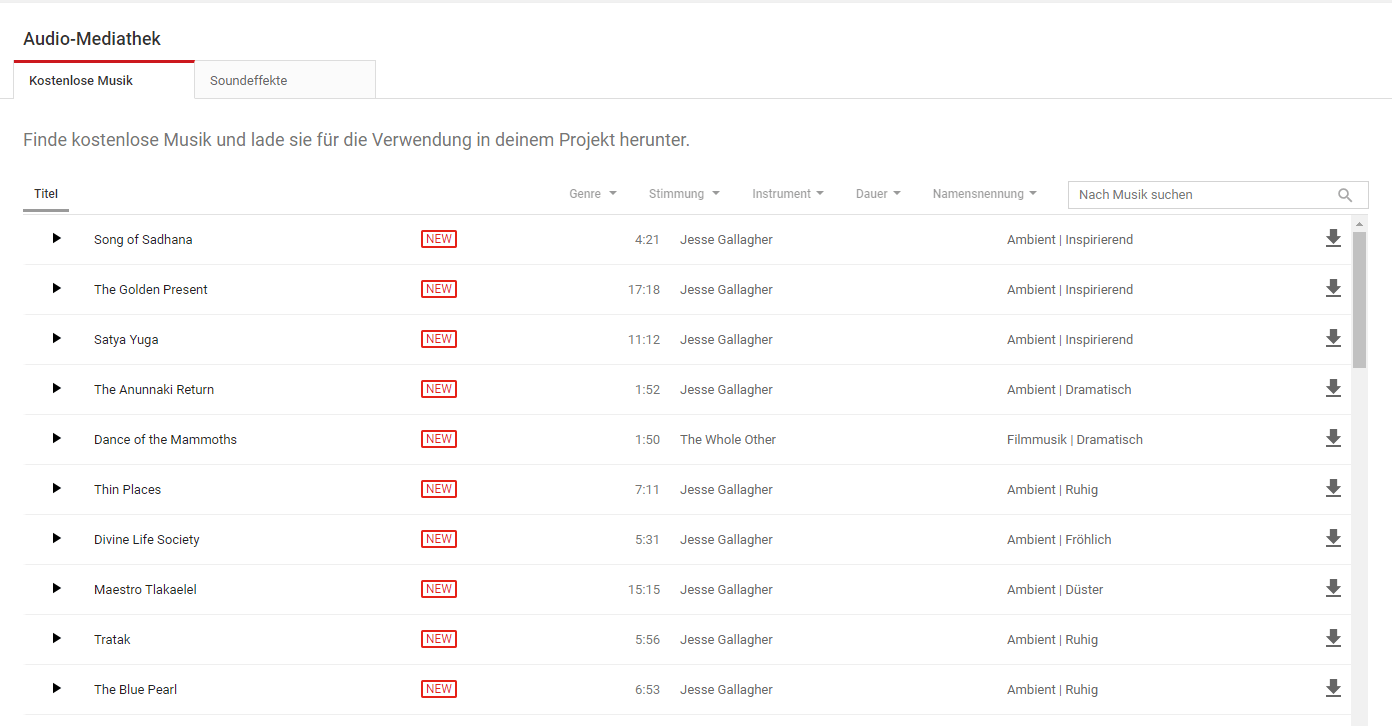
Free Music Archive
Free Music Archive wurde 2009 eröffnet. Es handelt sich dabei um eine interaktive Bibliothek mit qualitativ hochwertigen und legalen Audio-Downloads, die von dem renommiertesten Freeform-Radiosender WFMU gegründet wurde. Es bietet über 10 populäre Musikarten, wie Blues, Country, Klassik, Elektronik usw.
Diese Website verfügt über eine weitere Funktion Charts. Sie können die beliebteste Musik in dieser Woche, diesem Monat und zu jeder Zeit finden.
Sie können diese Lieder herunterladen, ohne sich anmelden zu müssen.
Freesound
Freesound bietet Audioschnipsel, Aufnahmen, Samples, Pieptöne usw. an, die Sie kostenlos verwenden können. Es bietet auch einige interessante Möglichkeiten, um Ihnen den Zugriff auf Samples zu erleichtern.
- Sie können Schlüsselwörter eingeben, um die gewünschten Sounds zu durchsuchen.
- Sie können Sounds auf die Website unter creative commons hochladen
- Sie sind in der Lage, mit anderen Klangkünstlern zu interagieren.
- Außerdem können Sie die gewünschte Audiospur kommentieren.
dig.ccMixter
dig.ccMixter ist eine globale Musikgemeinschaft. Auf der ganzen Welt gibt es Tausende von Schöpfern, die ihre Werke auf diese Website hochladen. Sie können nach Musik suchen basierend auf Filmen, Spielen und kommerziellen Produkten. Damit können Sie die perfekte Titel- oder Themenmusik für Ihr Video finden.
Wenn Sie Musik für kommerzielle Produkte verwenden möchten, bietet sie Ihnen Tausende von Stunden kostenloser Musik, aber Sie müssen den Musikern Anerkennung zollen. Um Videospielen Musik hinzuzufügen, stehen außerdem verschiedene Genres für Themen und Looping-Hintergründe zur Verfügung.
Incompetech
Incompetech ist eine kostenlose Musikwebsite, die zahlreiche Audiospuren für Benutzer zur Verfügung stellt. Sie können einfach durch die Sammlung navigieren, die Sie benötigen. Es erlaubt Ihnen auch, Musik herunterzuladen, ohne sich einloggen zu müssen. Wenn Sie jedoch die Suchfunktion benutzen wollen, um Musik zu finden, sollten Sie zuerst ein registriertes Mitglied werden.
Fazit
Nachdem Sie diesen Artikel gelesen haben, erfahren Sie jetzt, wie Sie am Computer und auf YouTube Musik zu Videos hinzufügen können. Alles in allem ist Hintergrundmusik für Videos unerlässlich, was nicht nur Ihr Video verbessert, sondern auch das Publikum dazu bringt, sich engagiert zu fühlen. Wäre es also nicht besser, dem Video Hintergrundmusik hinzuzufügen?
Wenn Sie Fragen zum Hinzufügen von MP3 zu Video und zum MiniTool Movie Maker haben, wenden Sie sich bitte an [email protected] oder hinterlassen Sie unten einen Kommentar.
Musik zu Video hinzufügen [FAQ]
MiniTool Movie Maker ist eine ausgezeichnete Videobearbeitungssoftware. Es ist kostenlos und zuverlässig. Mit der einfachen Oberfläche können Sie leicht Musik zu einem Video hinzufügen. Außerdem kann es Ihnen helfen, das Audio eines Videos stummzuschalten, wenn Sie dies wünschen.
- Starten Sie die iMovie-App und erstellen Sie ein neues Videoprojekt.
- Tippen Sie auf Movie und wählen Sie das Video aus, zu dem Sie Hintergrundmusik hinzufügen möchten.
- Drücken Sie im unteren Teil auf Create Movie.
- Tippen Sie auf das Symbol gear in der unteren rechten Ecke und schalten Sie Theme Music Wählen Sie dann die gewünschte Musik aus.
- Laden Sie MiniTool Movie Maker herunter und installieren Sie es. Führen Sie dann das Programm aus.
- Importieren Sie Audio und Fotos. Ziehen Sie zuerst die Fotos per Drag & Drop auf die Timeline. Fügen Sie danach das Audio in die Audiospur ein.
- Klicken Sie auf Export, um die Ausgabeeinstellungen anzupassen.
- Schließlich tippen Sie auf Export.
Um urheberrechtlich geschützte Musik auf YouTube zu vermeiden, ist es am besten, lizenzfreie Musik zu benutzen. Glücklicherweise bietet YouTube Audio-Mediathek viele kostenlose Musik. Sie können die Titel nutzen, ohne dafür zu bezahlen, oder sie nach Belieben herunterladen.

